基于QNX的Testbed单元测试环境配置过程
Posted
tags:
篇首语:本文由小常识网(cha138.com)小编为大家整理,主要介绍了基于QNX的Testbed单元测试环境配置过程相关的知识,希望对你有一定的参考价值。
1. 本机安装QNX系统:
A安装VMware.Workstation.v***.exe
B在VMware打开QNX虚拟机(vmware\Qnx\Other.vmx)
2. 打开Virtual Box虚拟机中的TestBed,如图1所示将测试的编译器换成QNX

图1
3. 配置IP地址,使得VMware中QNX与Virtual Box虚拟机可以通信
3.1前提条件
1、主机电脑必须连网,使得“本地连接”是已连接状态;
2、关闭防火墙;
3、如主机有Virtual Box或者VMware的一些网络,需禁用。
3.2修改本地连接IP地址(修改地址不限,例如设为192.168.110.1),该IP仅仅测试QNX和Virtual Box虚拟机是否可与外部通信用,无多少实际意义。

图2
3.3配置QNX,使其能与外部通信
3.3.1修改QNX的IP地址,需与主机本地连接的IP地址在同一网段(如设为192.168.110.88)
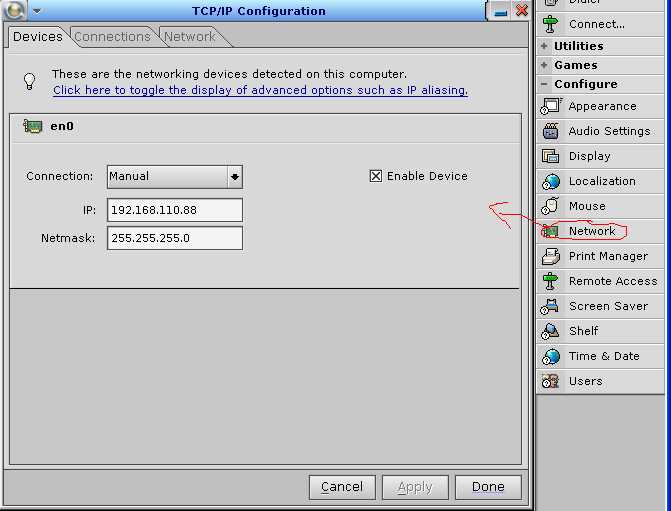
图3
3.3.2修改QNX网卡适配器为桥接模式(Bridged)
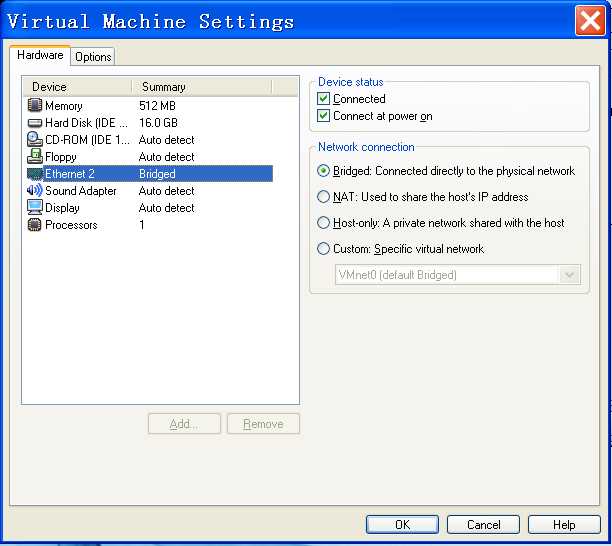
图4
如此,QNX应已能与外部通信(互相ping通)。
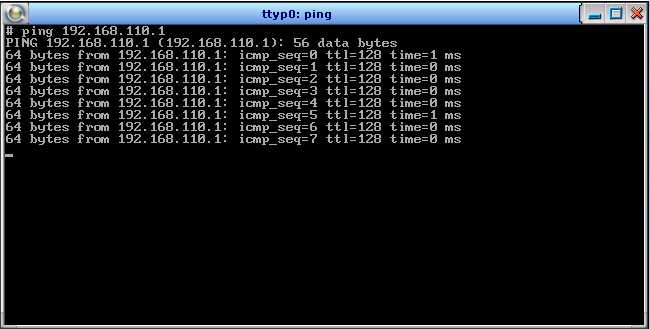
图5
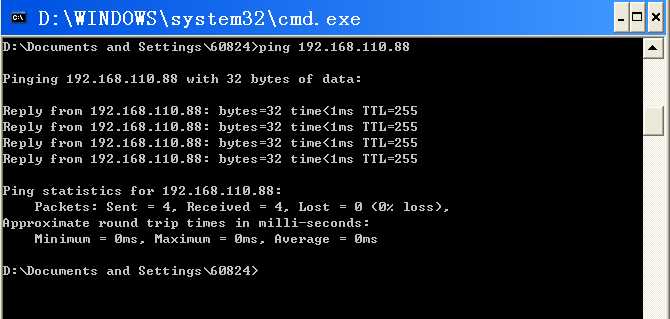
图6
3.4配置Virtual Box虚拟机,使其能与外部通信
3.4.1修改Virtual Box虚拟机本地连接IP地址,需与主机本地连接的IP地址在同一网段(如设为192.168.110.6)
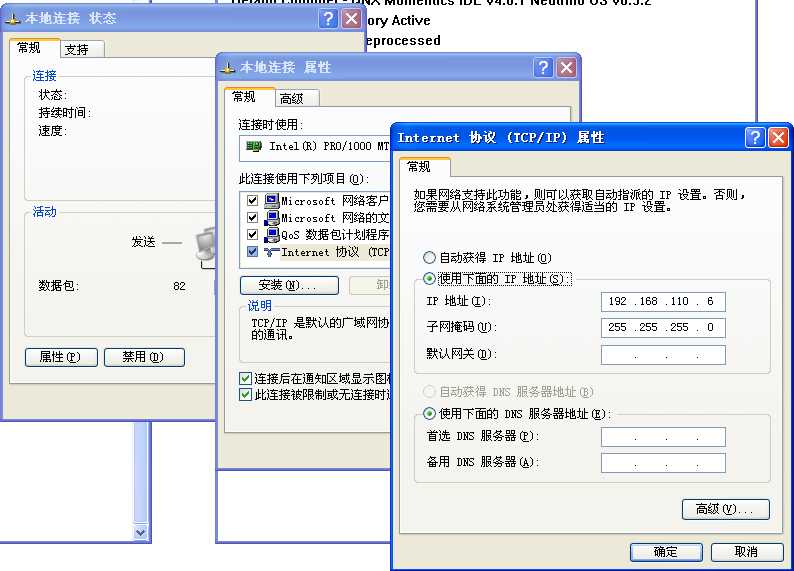
图7
3.4.2修改Virtual Box虚拟机网卡适配器为桥接模式(Bridged)
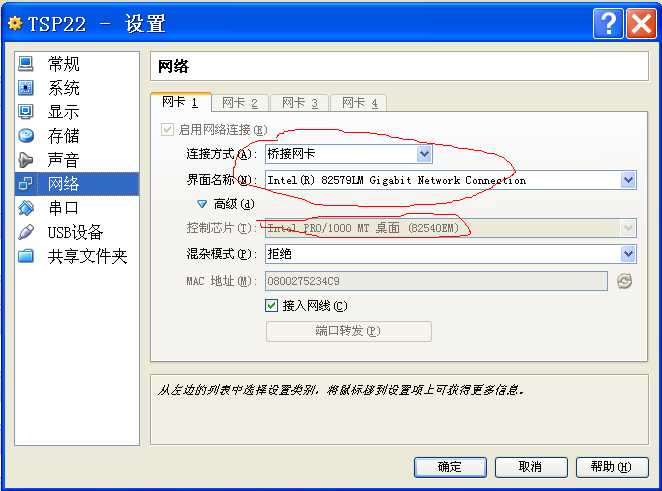
图8
如此,Virtual Box虚拟机应已能与外部通信(互相ping通)。
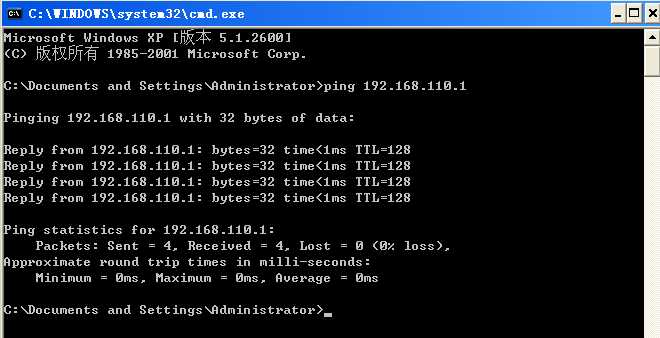
图9
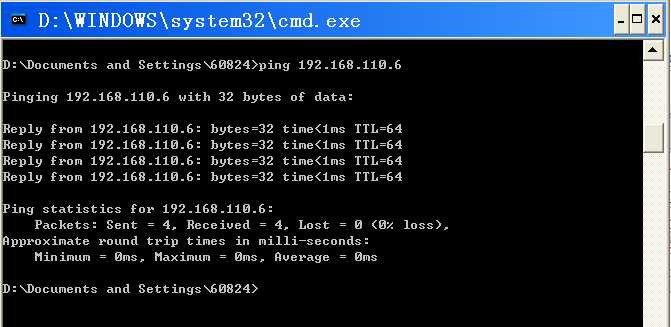
图10
此时,一般情况QNX与Virtual Box虚拟机已可以通信(互相ping通)。
如遇不能ping通的情况,
方法一:将两个虚拟机关机,确认WMware先开机,Virtual Box后开机。
方法二:可通过在主机命令行输入arp–a查看路由绑定是否有误。如图11所示(之前遇到过上述的问题),VirtualBox Host-Only Network,VMware Network Adapter VMnet1,VMware Network Adapter VMnet8这三个网卡未禁用时,出现路由绑定错误:192.168.56.234为主机本地连接的IP地址,192.168.56.3和192.168.56.89分别为Virtual Box虚拟机和QNX系统设置的IP地址,正确的情况应该是192.168.56.3和192.168.56.89都绑定到同一网卡192.168.56.234上,这样192.168.56.3和192.168.56.89之间才能通信;但图中可以看到192.168.56.3绑定到了192.168.56.234,而192.168.56.89绑定到192.168.56.2(VirtualBox Host-Only Network,VMware Network Adapter VMnet1,VMware Network Adapter VMnet8这三个网卡之一),并不绑定到同一网卡上,因此两者间不可通信。对于这个问题,如图12只要将这三网络禁用即可。
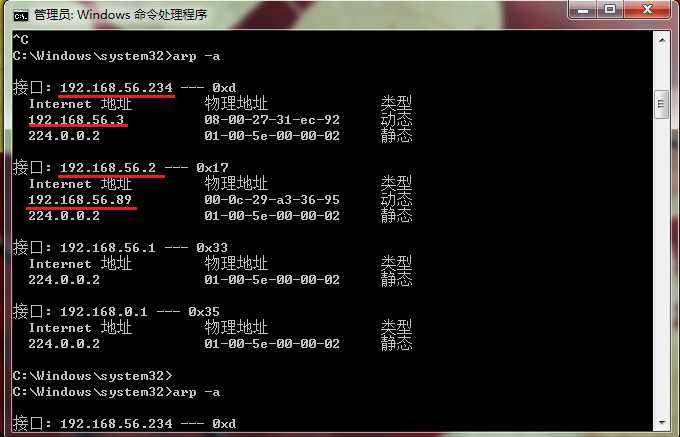
图11

图12
以上是关于基于QNX的Testbed单元测试环境配置过程的主要内容,如果未能解决你的问题,请参考以下文章
使用 Testbed 的 Nativescript 测试不起作用
QNX Hypervisor 2.2 用户手册3.3 配置Guest